CAD中,工作都是相互的,同时把完成的CAD图纸发送给我需要进行查看,将图纸保存的电脑桌面上查看的时候要方便一点。但是查看时图纸打不开。之后才发现是因为图纸版本太低了。那就需要将图纸的版本转换一下。那保存在桌面中低版本CAD图纸怎么转换为高版本。
步骤一:在电脑打开任意的打开一个浏览器,进行搜索“迅捷CAD转换器”,在搜索的界面中选择CAD转换器进行下载安装,之后在桌面中找到该图标后双击进入到转换器的操作界面中。
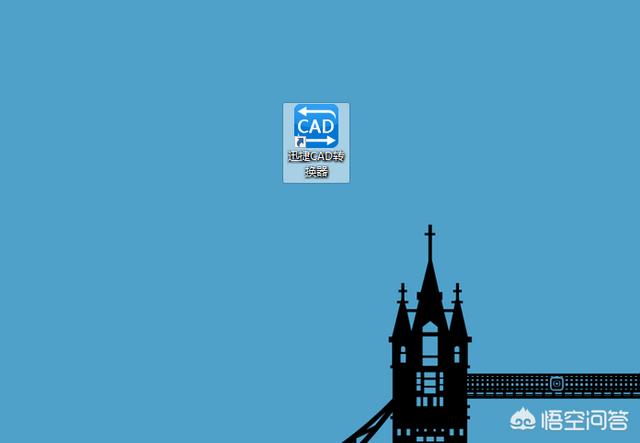
步骤二:点击软件上方中的“CAD版本转换”选项卡,之后在点击“添加文件”选项,在界面中就会自动跳转出一个对话框,在跳转出的“打开”界面中,打开需要版本转换的CAD图纸文件,然后在退出对话框。
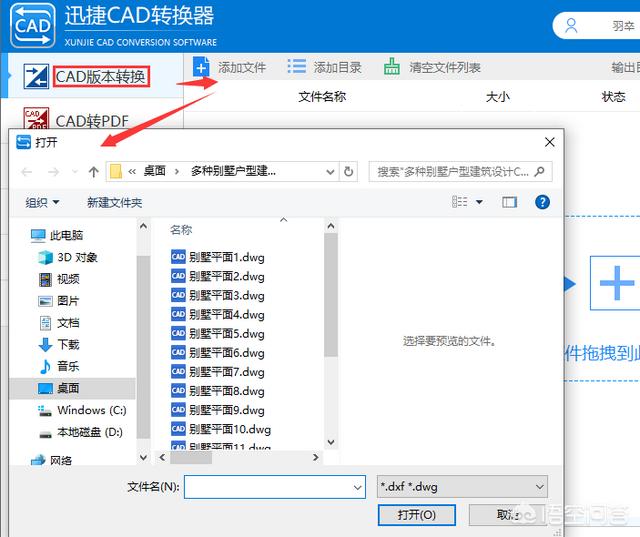
步骤三:接下来,将需要版本转换的CAD图纸文件添加完成之后,在转换器的下方“输出版本”中将版本设置为AutoCAD2018版本的进行转换。在点击上方中的“浏览”按钮设置文件转换后保存的位置。
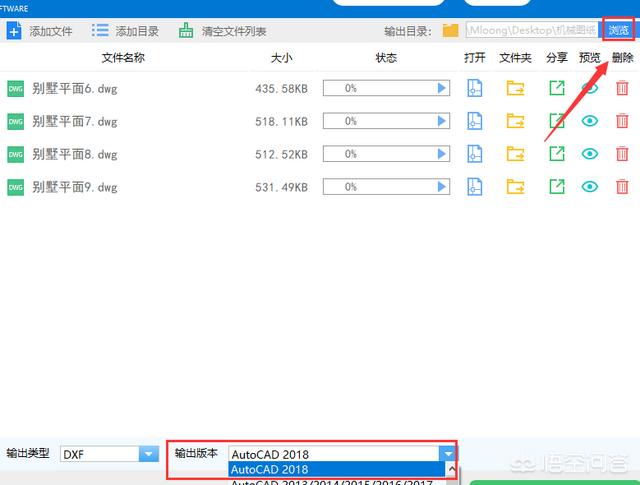
步骤四:然后,将输出版本设置完成后,在点击批量转换按钮进行转换了,可以在状态栏中查看到转换的进度,转换完成后就可以将低版本CAD图纸转换为高版本了。
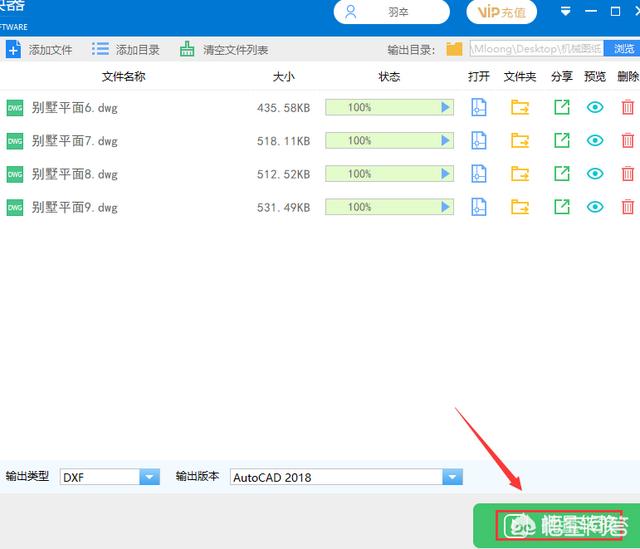
版权声明:本文内容由互联网用户自发贡献,该文观点仅代表作者本人。本站仅提供信息存储空间服务,不拥有所有权,不承担相关法律责任。如发现本站有涉嫌抄袭侵权/违法违规的内容, 请发送邮件至77508975@qq.com举报,一经查实,本站将立刻删除。



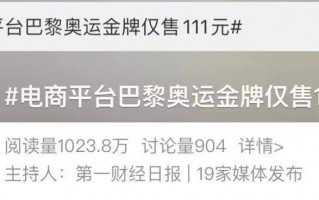




还木有评论哦,快来抢沙发吧~